页面管理
编辑器左侧工具栏中的页面列表用来管理应用的页面,可以对页面进行增加、删除、重命名等操作。应用的页面默认需要有框架设计页,还可以为应用设置主页、登录页等。
1、页面管理
进入一个刚刚新建的应用时,页面列表中默认只有框架设计页,需要手动点击添加新建空白页添加页面。点击页面的操作按钮后可以给页面操作重命名、删除等。
2、框架设计页
框架设计页是用来设计应用的导航菜单,包括功能菜单和外观样式。导航菜单可以设置为左侧导航、顶部导航或者左侧导航+顶部导航。导航设计好之后,每个页面的页面设置中都可以设置是否显示框架。修改框架设计后,所有显示框架的页面会一并更新。
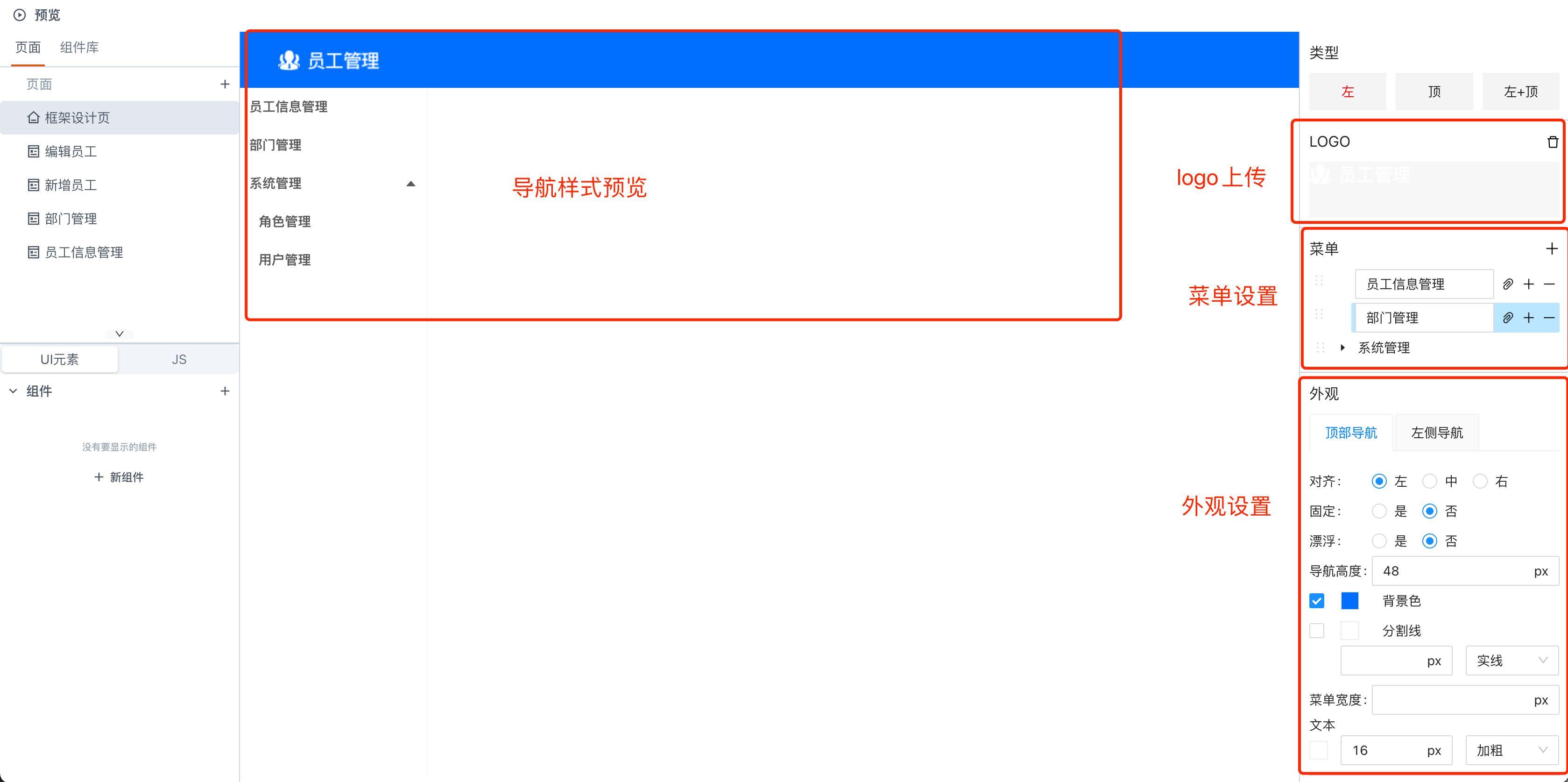
3、应用主页
创建好页面后,可以选择一个页面设置为主页,应用预览或应用部署后访问应用时,优先进入主页。在预览应用或访问应用时,如果主页没有游客访问权限,则会跳转至登录页。
-
如下图所示,将员工信息管理页面设置为主页;
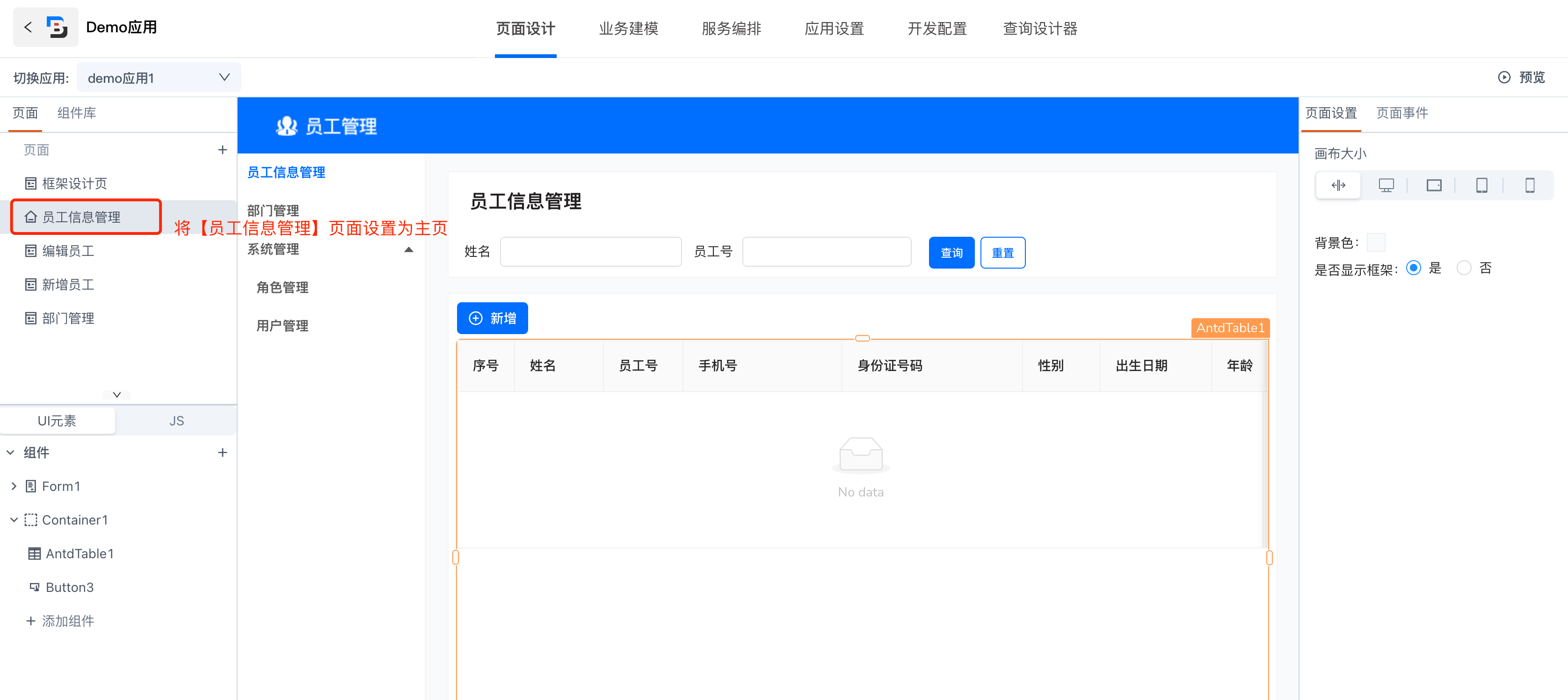
-
点击右上角预览按钮后,进入预览按钮,由于游客没有员工信息页面的访问权限,所以跳转到了登录页面,登录成功后再跳转至员工信息页面。
4、登录页
应用初始化时,会默认安装登录及用户权限模块:
- 如果在页面设计中没有设计登录页,那么预览应用时默认使用平台给应用内置的登录页面及登录功能;
- 如果在页面设计中创建了登录页并把该页面设置为了登录页,那么预览应用时跳转的登录页就是页面设计中设置的登录页。